当前有部份朋友还不清楚word怎样快速隐藏图形中段落标记的操作,所以下面小编就带来了word快速隐藏图形中段落标记的操作步骤,一起来看看吧!
word快速隐藏图形中段落标记的操作步骤

1、打开word,建立一个空白文档。
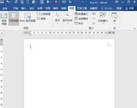
2、例如,点击插入形状,绘制出一个矩形。

3、可以看到,本身在图形中是没有文字的,也没有段落标记。

4、但是,如果操作时不小心,点击了形状上右键菜单中的添加文字。

5、但是又不需要在形状中输入文字,那么,在形状中就将出现一个段落符号。

6、取消形状的填充色,这个段落标记会看得更清楚。如果采用截图的方式截取这个绘制的图形,势必段落符号也将被截取下来,造成不当影响。

7、所以,最好是取消显示段落标记。则进入Word选项设置窗口中,点击左侧的显示选项卡,在右侧列表中取消勾选显示段落标记。
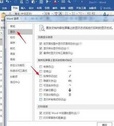
8、这样,再来看绘制的矩形,中间段落标记就没了。即使截图,也不会对结果造成影响。
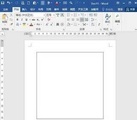
本文来自投稿,不代表闪电博客-科普知识-常识技巧网立场,如若转载,请注明出处http://www.tuosiweiyingxiao.cn/post/255270.html
免责声明:本文仅代表文章作者的个人观点,与本站无关。其原创性、真实性以及文中陈述文字和内容未经本站证实,对本文以及其中全部或者部分内容文字的真实性、完整性和原创性本站不作任何保证或承诺,请读者仅作参考,并自行核实相关内容。如有侵权联系删除邮箱1922629339@qq.com,我们将按你的要求删除










